Овај чланак ће вам представити демонстрацију како проверити или прегледати Гит евиденције помоћу Убунту-а 20.04 систем. Сви доленаведени примери које смо узели потичу из једноставног Гит пројекта названог 'симплегит'. Прво морате да набавите овај пројекат. Због тога морате отворити апликацију 'Терминал' притиском на 'Цтрл + Алт + т' и извршити следећу наредбу за клонирање спремишта 'симплегит' на вашем систему:
$ гит клон хттпс: // гитхуб.цом / сцхацон / симплегит-прогитПреглед дневника евиденција Гит-а
Историју урезивања можете прегледати у Гит дневнику помоћу следеће наредбе:
$ гит логКао што смо горе напоменули, прво ће се приказати сви недавно настали комитови.
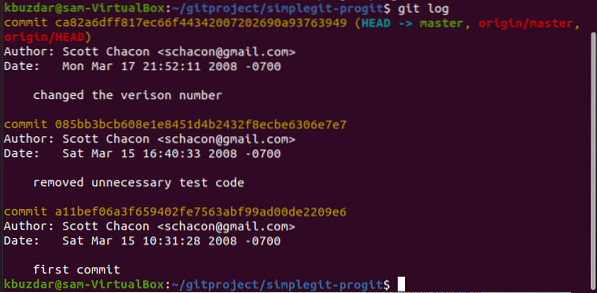
На приказаној слици можете видети да се листа наредби 'гит лог' обавезује са именом аутора заједно са адресом е-поште, датумом и поруком урезивања.
Опције команде Гит лог
Доступно је неколико опција које можете користити са командом 'гит лог' да бисте приказали исти резултат који тражите. У наставку смо споменули неке најпопуларније опције повезане са гит лог командом.
Прикажи недавне обавезе
Најбоља опција -п која је доступна за предане дневнике је закрпљени излаз, који ограничава приказани дневник на наведени број 'н'. Ограничиће излаз и приказати број урезивања која су се недавно догодила. На пример, желимо да прикажемо само 2 недавна уноса у дневник евидентирања. Због тога морате покренути следећу команду:
$ гит лог -п -2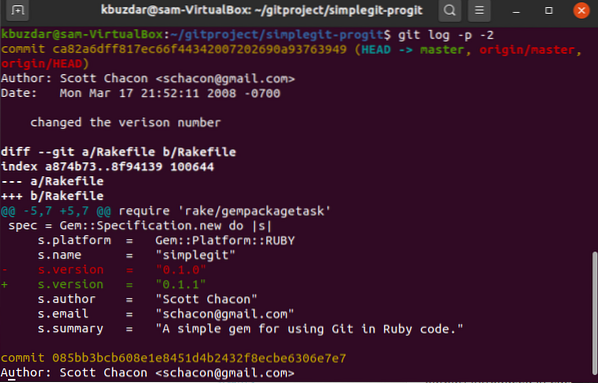
Прикажите сажетак сваког дневника урезивања
Такође можете приказати комплетан резиме сваког урезивања помоћу 'гит дневника'. На пример, желите приказати статистику сваког урезивања, а затим можете користити опцију '-стат' са наредбом 'гит лог' на следећи начин:
$ гит лог -стат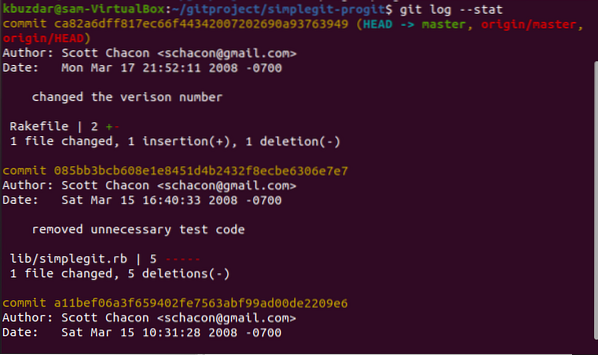
Као што сте приметили из горњег резултата, опција -стат ће такође исписати детаље о измењеним датотекама, броју доданих или уклоњених датотека и приказати датотеке које су промењене након сваког уноса урезивања. Штавише, на крају излаза биће приказан комплетан резиме.
Прикажите сваки дневник урезивања у једном реду
Опција -претти корисна је за промену излазног формата. Ако желите приказати сваку вредност урезивања у само једном реду, помоћу следеће наредбе можете исписати сваки дневник урезивања у једном реду:
$ гит лог --претти = онелине
Прикажите прилагођени излаз Гит дневника
Помоћу опције формат можете одредити формат излазног дневника. Ова опција 'формат' је корисна, посебно када желите да креирате излаз за машинско рашчлањивање. Користећи следеће спецификаторе формата, са опцијом формата, можете генерисати прилагођени излаз 'гит лог':
$ гит лог --претти = формат: "% х -% ан,% ар:% с"
Можете истражити више опција везаних за 'гит лог'. Овде смо споменули следеће опције које ће вам помоћи у будућности:
| Опције | Опис |
|---|---|
| -стр | Приказује закрпу уведену уз сваки дневник урезивања. |
| -стат | Приказује комплетан резиме сваког урезивања. |
| -схортстат | Приказује вам само уметнуте, избрисане и измењене редове. |
| -само име | Приказује листу имена датотека које су ажуриране након детаља урезивања. |
| -име-статус | Приказује информације о погођеним датотекама са детаљима додатих, ажурираних и избрисаних датотека. |
| -прети | Приказује излаз у наведеном формату |
| -једна линија | Приказује излаз у само једном реду |
| -граф | Приказује АСЦИИ графикон историје спајања и гране |
| -релативни датум | Помоћу ове опције можете да користите релативни датум као пре 3 недеље уместо да наведете пуни формат датума. |
Додатну помоћ можете добити на ман страницама 'гит лог'. Откуцајте следећу команду да бисте приказали ман страницу:
$ гит лог лог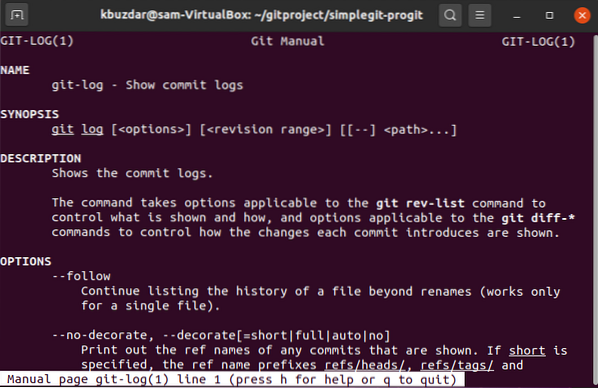
Разговарали смо о томе како прегледати евиденцију Гит комитовања на Убунту 20.04 у овом чланку. Такође смо навели и објаснили различите опције које можете користити са командом 'гит лог'.
 Phenquestions
Phenquestions


